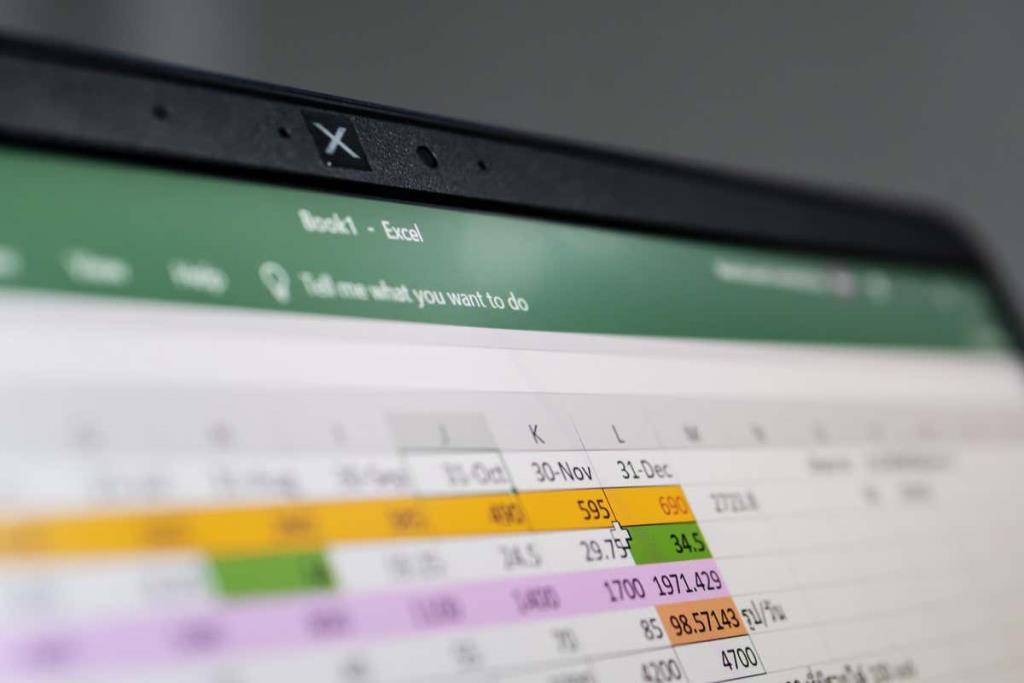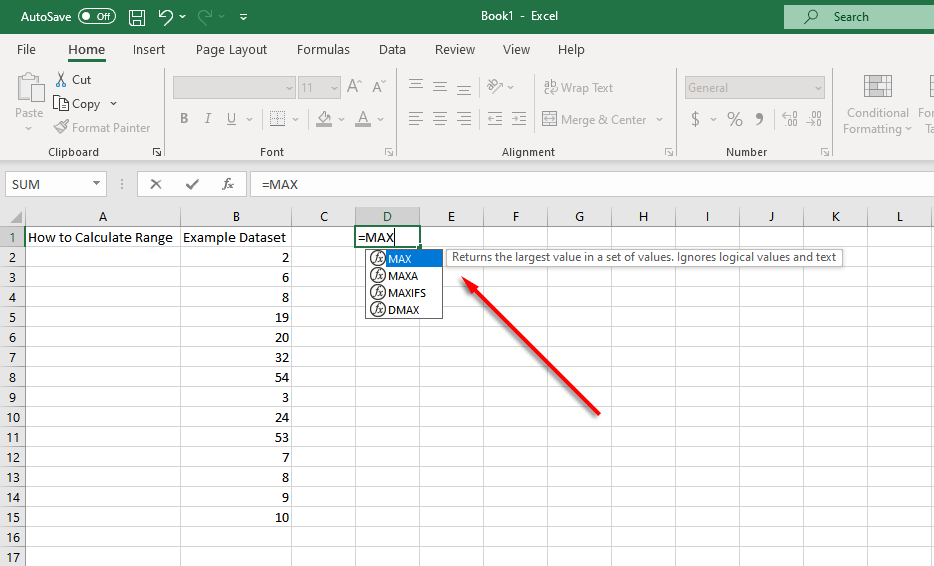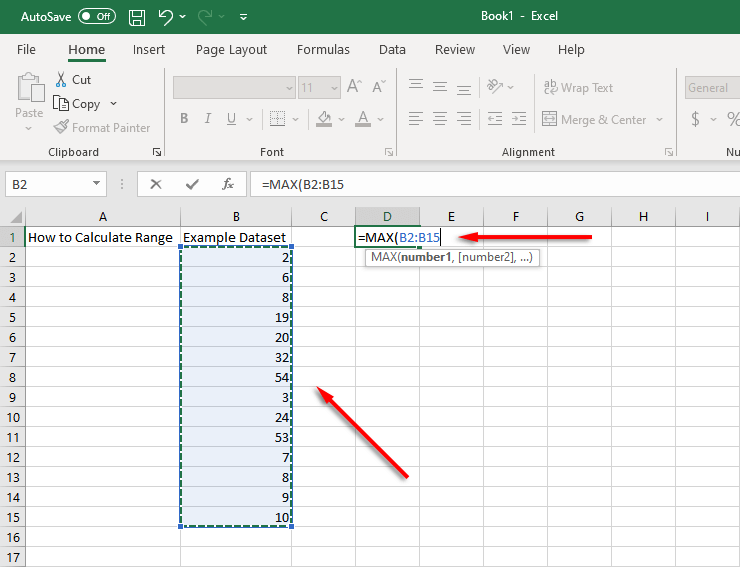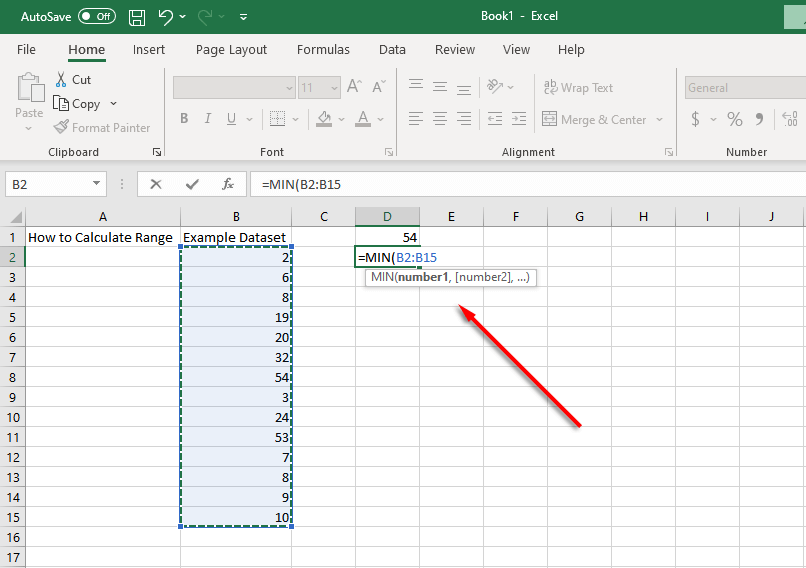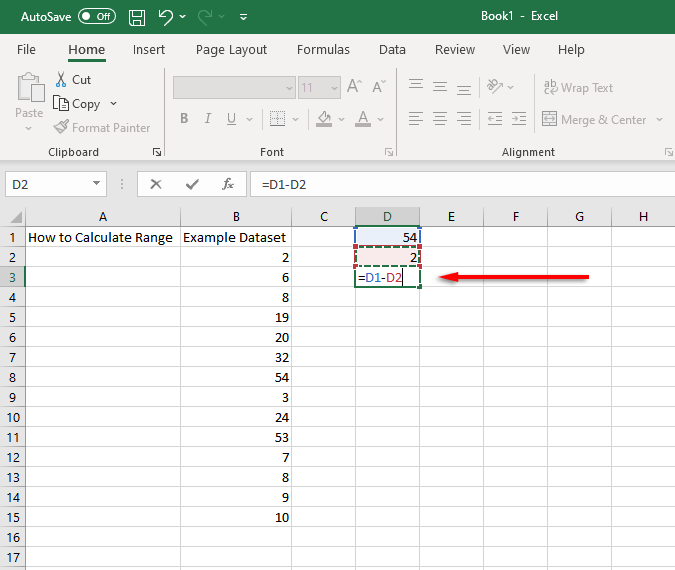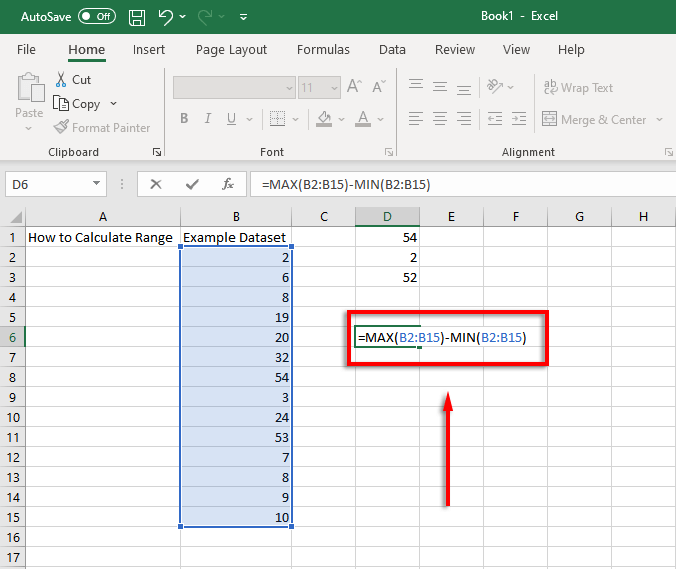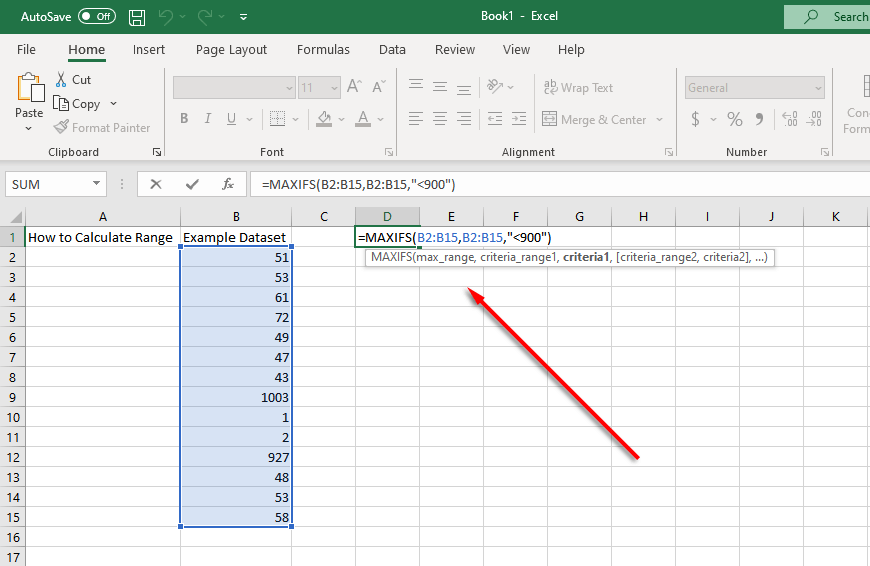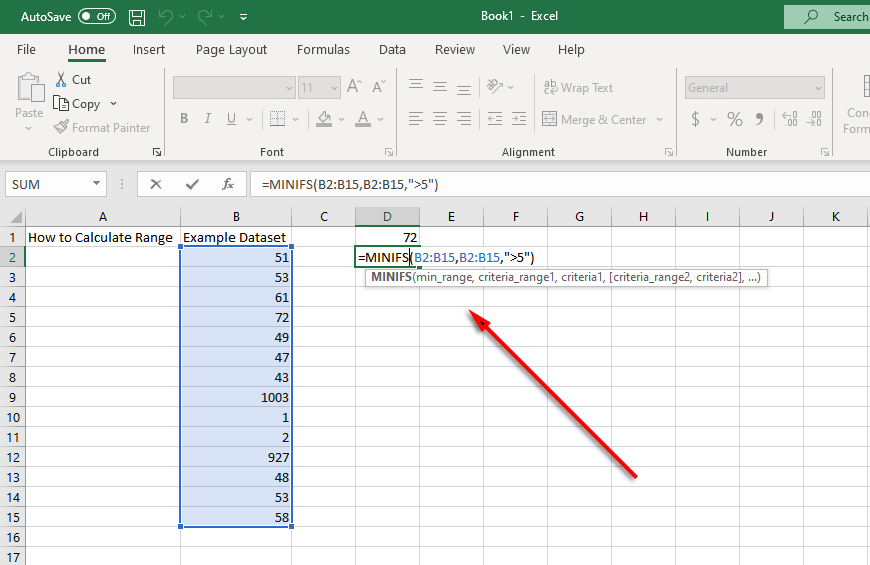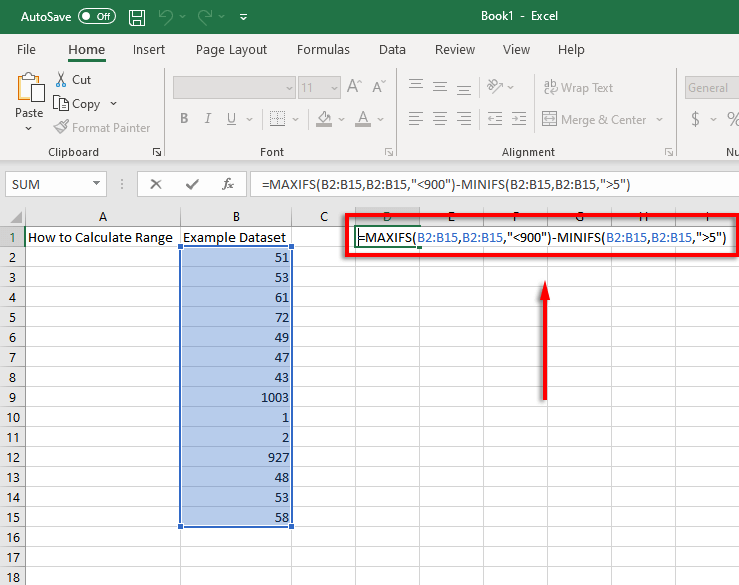Matematički, raspon izračunavate oduzimanjem minimalne vrijednosti od maksimalne vrijednosti određenog skupa podataka. Predstavlja širenje vrijednosti unutar skupa podataka i korisno je za mjerenje varijabilnosti – što je veći raspon, to su vaši podaci rašireniji i promjenjiviji.
Srećom, pronalaženje raspona skupa podataka jednostavno je pri korištenju Excel funkcija. Evo kako to učiniti.
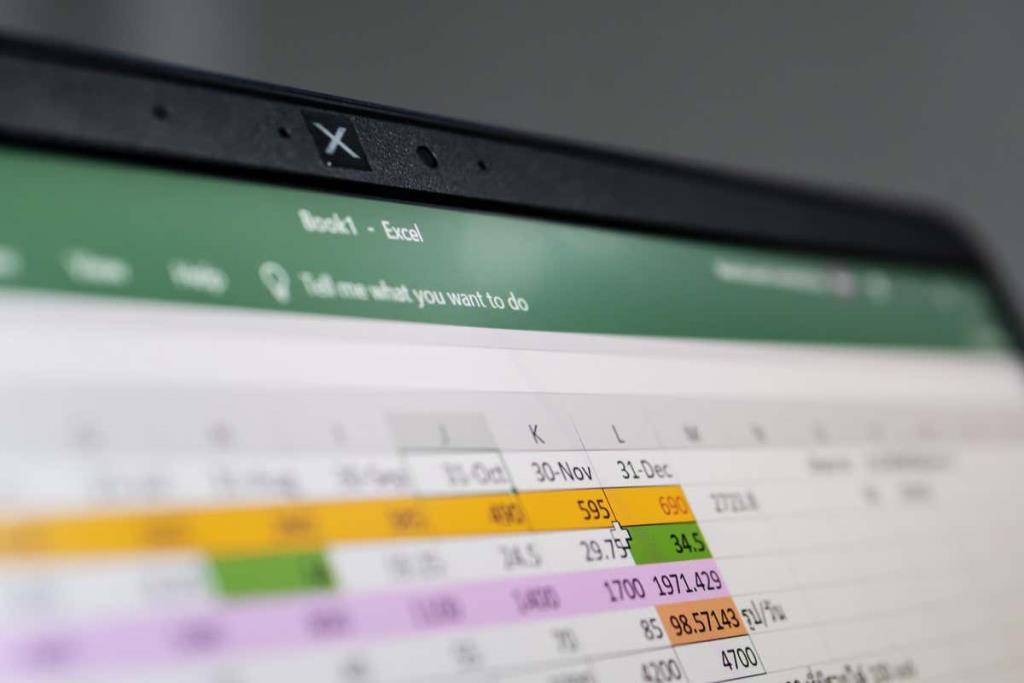
Kako pronaći i izračunati raspon u 3 koraka
Najlakši način za pronalaženje raspona u programu Microsoft Excel je pomoću funkcija MIN i MAX. Funkcija MIN izračunava najveću vrijednost u skupu podataka, dok funkcija MIN izračunava najmanju vrijednost.
Najprije osigurajte da su vaši podaci uredno organizirani u vašem radnom listu radi lakše analize. Zatim možete koristiti funkcije MIN i MAX na sljedeći način:
- Odaberite ćeliju izvan skupa podataka (u našem primjeru D1 ). U ovu ćeliju upišite = MAX i odaberite = MAX iz padajućeg izbornika.
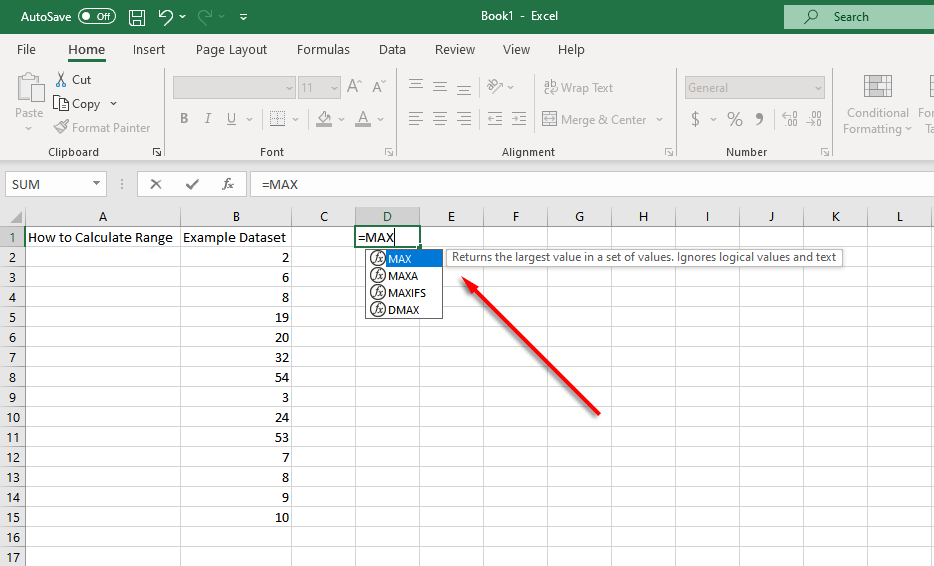
- Odaberite svoj raspon ćelija klikom i povlačenjem. Alternativno, možete ručno upisati raspon ćelija u ćeliju (na primjer, =MAX(B2:B15). Pritisnite Enter za potvrdu.
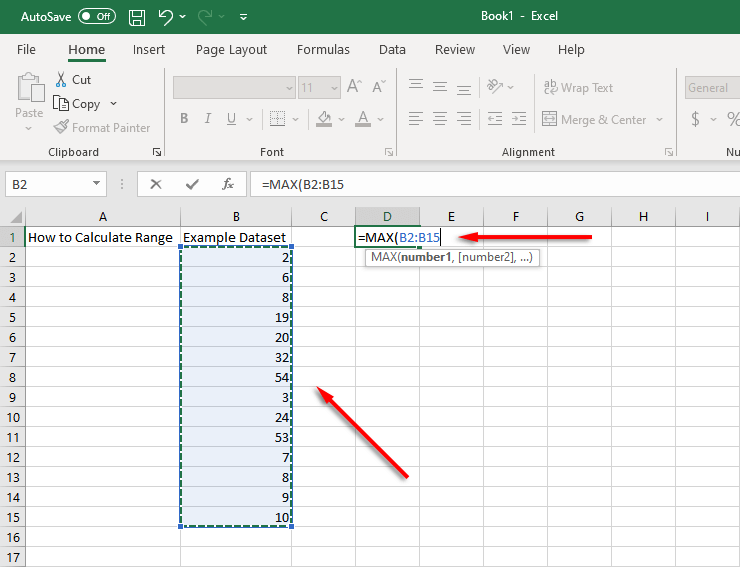
- Odaberite drugu ćeliju (u našem primjeru D2 ) i upišite =MIN . Ponovite korak 2 za ovu ćeliju.
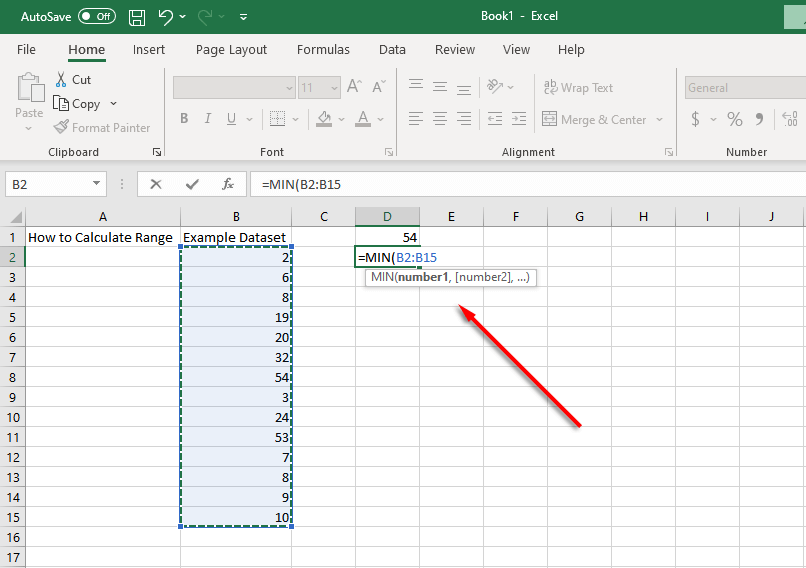
- Sada morate pronaći razliku između ovih vrijednosti. Da biste to učinili, odaberite ćeliju (u našem primjeru D3 ) i upotrijebite funkciju oduzimanja upisivanjem =(ćelija koja sadrži MAX vrijednost)-(ćelija koja sadrži MIN vrijednost) . Na primjer, =D1-D2 .
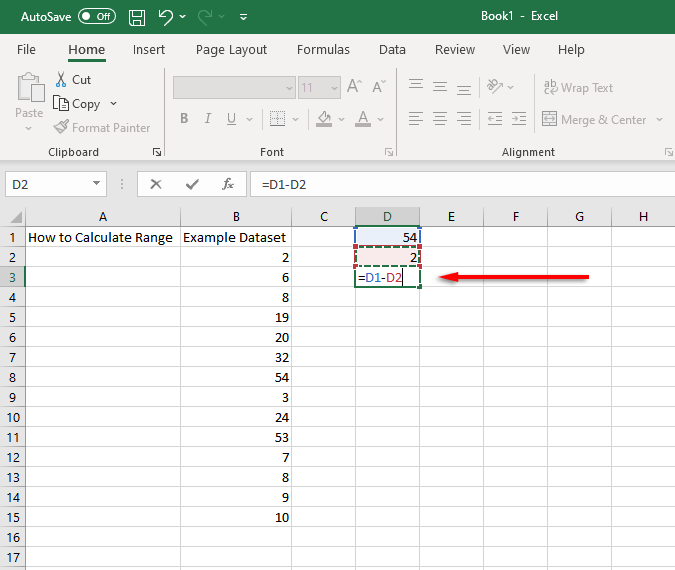
Moguće je izračunati raspon vrijednosti u jednom koraku prečaca kombiniranjem ovih funkcija u jednoj ćeliji. Da bismo to učinili, upotrijebit ćemo naš primjer gdje se skup podataka nalazi u ćelijama B2 do B15.
Koristeći ove ćelije, funkcija raspona izgledala bi ovako:
=MAX(B2:B15)-MIN(B2-B15)
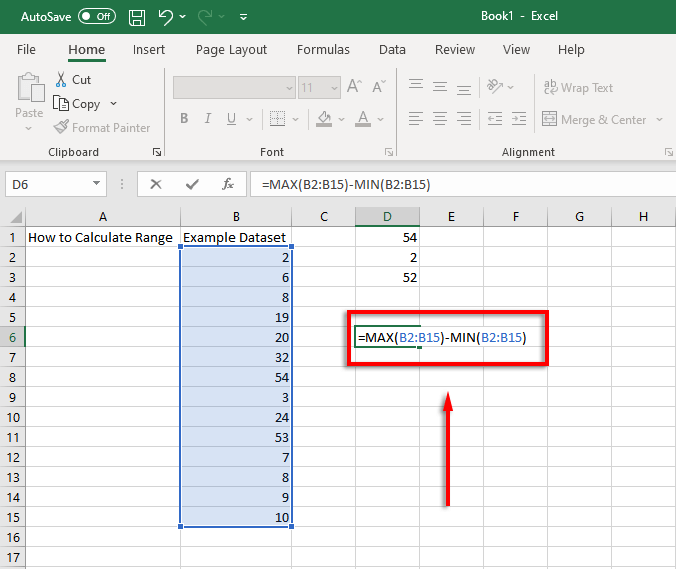
Sve što trebate učiniti je promijeniti vrijednosti ćelija kako bi odgovarale vašim podacima.
Kako pronaći uvjetni raspon u Excelu
Ako vaš skup podataka ima nekoliko outliera, moguće je izračunati uvjetni raspon koji zanemaruje outliere. Na primjer, pogledajte ovaj primjer snimke zaslona:

Gotovo sve vrijednosti su između 40 i 80, ali postoje dvije oko 1000, a dvije najniže vrijednosti su blizu 1. Ako želite izračunati raspon, ali zanemarite te vrijednosti, trebali biste zanemariti vrijednosti ispod 5 i iznad 900 . Ovdje dolaze funkcije MAXIFS i MINIFS.
MAXIFS dodaje uvjet koji zanemaruje vrijednosti veće od određenog broja, dok MINIFS zanemaruje vrijednosti niže od određenog broja (sa svakim uvjetom odvojenim zarezom).
Dakle, za naš primjer, funkcija MAX bi postala:
=MAXIFS(B2:B15,B2:B15,”<900”)>
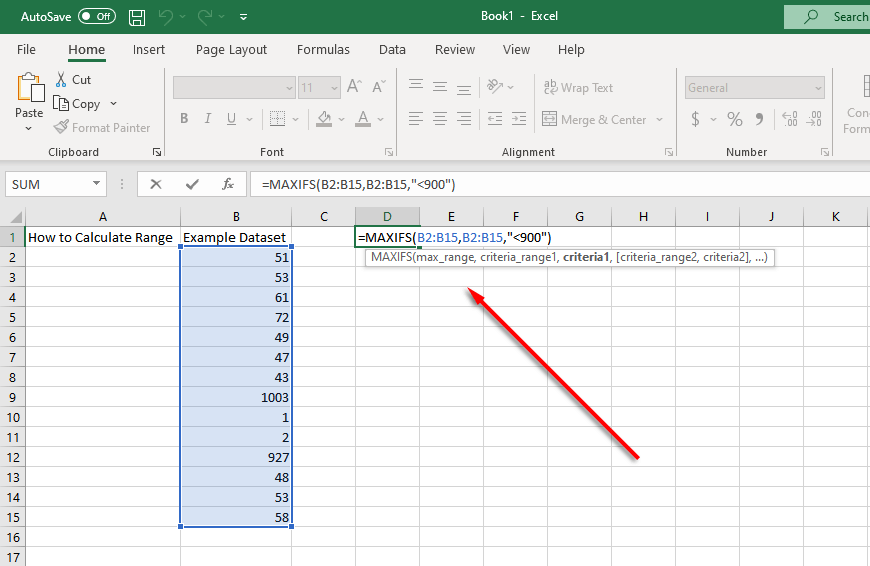
A funkcija MIN bi postala:
=MINIFS(B2:B15,B2:B15,”>5”)
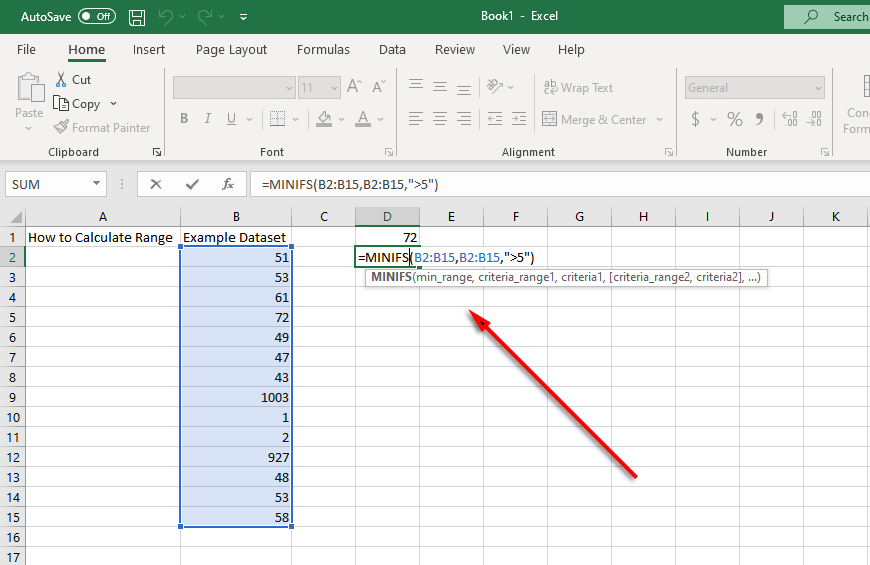
U ovom slučaju, ukupna Excel formula za izračun uvjetnog raspona bit će:
=MAXIFS(B2:B15,B2:B15,”<900″)-minifs(b2:b15,b2:b15,”>5″)
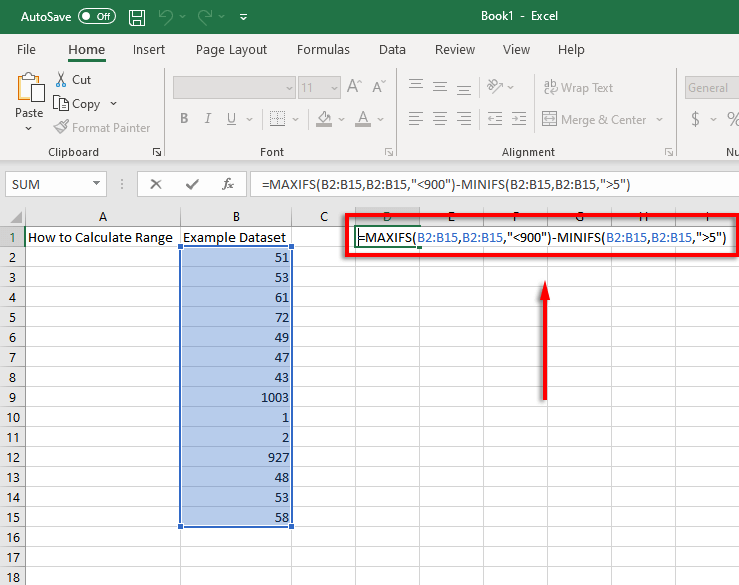
Napomena: funkcije MAXIFS i MINIFS dostupne su samo u Excelu 2019 i Microsoft Office 365 , pa ako koristite stariju verziju, morat ćete zasebno uključiti funkciju IF. Na primjer: =MAX(B2:B15)-MIN(IF(B2:B15>5,B2:B15)
Analiza podataka nikad nije bila lakša
Microsoft Excel moćan je alat za analizu podataka . Pomoću ovog vodiča možete jednostavno izračunati raspon bilo kojeg skupa podataka, čak i ako trebate ukloniti ekstremne vrijednosti.